如何通过Google Chrome检测网页的性能瓶颈
来源:Chrome浏览器官网
时间:2025/04/10
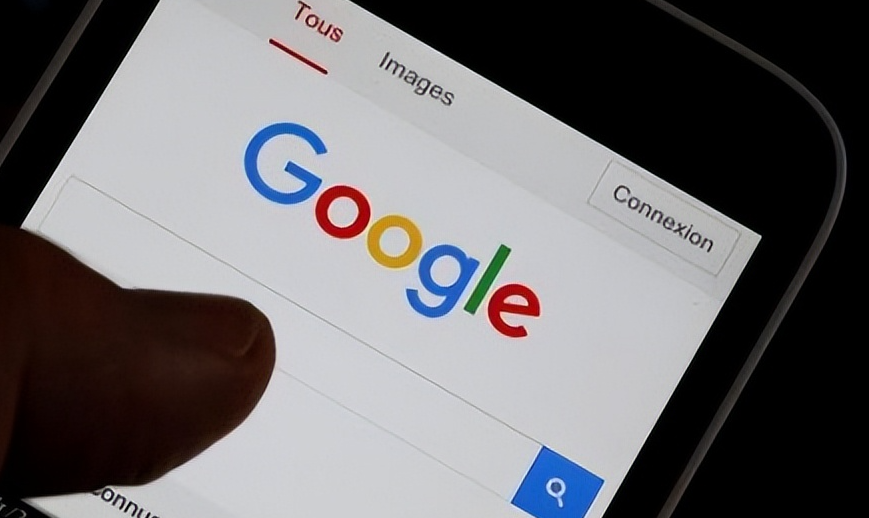
打开开发者工具
首先,打开Google Chrome浏览器,访问你想要检测的网页。然后,通过右键点击页面并选择“检查”或“审查元素”,或者使用快捷键Ctrl+Shift+I(Windows/Linux)或Command+Option+I(Mac),打开开发者工具。
切换到“性能”面板
在开发者工具中,你会看到多个不同的面板,如“元素”、“控制台”、“源代码”等。点击“性能”面板,准备开始性能分析。
录制性能数据
在“性能”面板中,点击“录制”按钮开始录制网页的性能数据。此时,你可以进行一些典型的用户操作,如点击、滚动、输入等,以模拟真实用户的行为。完成操作后,再次点击“录制”按钮停止录制。
分析性能数据
录制完成后,开发者工具会生成一份详细的性能报告。这份报告包含了多个关键指标,如首次内容绘制(FCP)、首次有意义绘制(FMP)、速度指数(Speed Index)等。通过这些指标,你可以了解网页在不同阶段的性能表现。
- 首次内容绘制(FCP):指浏览器将任何文本、图像、SVG 图像或非白色背景渲染到屏幕的时间。FCP是用户体验的关键指标,较高的FCP通常意味着更快的页面加载速度。
- 首次有意义绘制(FMP):指页面的主要内容(如文本和图像)已加载并可交互的时间点。FMP反映了用户感知到的页面加载速度。
- 速度指数(Speed Index):综合考虑了页面的视觉进度和响应性,提供了一个综合的性能评分。较低的Speed Index表示更好的用户体验。
识别性能瓶颈
通过分析性能报告,你可以识别出导致性能瓶颈的具体原因。常见的性能瓶颈包括:
- 网络请求过多:过多的网络请求会增加页面加载时间。你可以通过优化图片、合并CSS和JavaScript文件等方式来减少网络请求。
- JavaScript执行时间长:复杂的JavaScript代码可能导致页面渲染延迟。你可以通过优化JavaScript代码、延迟加载非关键脚本等方式来提高性能。
- 样式计算复杂:复杂的CSS选择器和大量的DOM操作可能导致样式计算时间过长。你可以通过简化CSS规则、减少DOM操作等方式来优化样式计算。
优化建议与实施
根据性能分析报告,你可以采取相应的优化措施来改善网页性能。例如,压缩图片、使用CDN加速、优化CSS和JavaScript代码等。实施优化措施后,你可以再次使用Google Chrome的开发者工具进行性能测试,以验证优化效果。
总之,通过使用Google Chrome的开发者工具检测网页的性能瓶颈,并采取相应的优化措施,你可以显著提升网页的加载速度和用户体验。这不仅有助于吸引更多用户访问你的网站,还能提高网站的搜索引擎排名和转化率。
猜你喜欢
1
谷歌浏览器的跨设备历史记录同步
时间:2025/05/13
阅读
2
Chrome浏览器如何解决页面无法加载问题
时间:2025/07/04
阅读
3
Chrome浏览器性能测试实用工具介绍
时间:2025/09/25
阅读
4
Google Chrome浏览器如何提升页面响应速度
时间:2025/06/25
阅读
5
Chrome浏览器下载时如何管理多个下载任务
时间:2025/07/05
阅读
6
google浏览器数据是否会上传谷歌服务器
时间:2025/07/12
阅读
7
如何在Chrome中启用最新的同步加密功能
时间:2025/06/01
阅读
8
谷歌浏览器如何设置网页打印样式
时间:2025/03/17
阅读
9
谷歌浏览器插件运行不稳定怎么办
时间:2025/06/22
阅读
